Cài đặt NAS, Chia sẻ dữ liệu, Tài liệu hướng dẫn, Tin tức, Ứng dụng của NAS
Hướng dẫn chia sẻ File với người dùng không chung DSM trong File Station
Mục lục nội dung
Mục đích chia sẻ
Dùng để chia sẻ File cho người dùng DSM khác cũng như người dùng không DSM trong File Station bằng cách thiết lập chia sẻ File thông qua QuickConnect hoặc DDNS.
Resolution
Tạo liên kết chia sẻ File qua QuickConnect
QuickConnect là phương pháp thuận tiện nhất để truy cập NAS Synology từ bên ngoài, do đó nó phù hợp cho các trường hợp bạn đã thiết lập tường lửa hoặc không thể thiết lập chuyển tiếp cổng. Tham khảo bài viết này để biết thông tin về cách tạo và chia sẻ liên kết File qua QuickConnect.
Tạo liên kết chia sẻ File thông qua DDNS
DDNS cho phép bạn kết nối trực tiếp với NAS Synology mà không cần thông qua máy chủ QuickConnect, do đó cung cấp tốc độ truyền cao hơn QuickConnect. Làm theo các bước bên dưới để tìm hiểu cách tạo và chia sẻ liên kết thông qua DDNS.
Bước 1: Chuẩn bị môi trường mạng ổn định
Để kết nối trực tiếp với NAS Synology bên ngoài, bạn có thể thiết lập quy tắc chuyển tiếp cổng và đăng ký DDNS.
- Tham khảo bài viết này để thiết lập quy tắc chuyển tiếp cổng.
- Tham khảo bài viết này để thiết lập DDNS.
Bước 2: Nhập tên máy chủ được chia sẻ
Nếu bạn muốn sử dụng URL cố định cho liên kết chia sẻ tệp, hãy nhập tên đầy đủ của DDNS và cổng DSM tùy chỉnh Control Panel > External Access > Advanced.

Bước 3: Tạo liên kết chia sẻ File
Mở File Station , nhấp chuột phải vào File hoặc thư mục bạn muốn chia sẻ và chọn Share. Trên cửa sổ bật lên, bạn có thể tìm thấy URL để sao chép và chia sẻ với người khác.

Tạo liên kết yêu cầu File qua DDNS
Bạn có thể tạo và gửi các liên kết yêu cầu File cho phép người dùng khác tải tệp lên mà không cần tài khoản DSM. Làm theo các bước bên dưới để tìm hiểu cách tạo và gửi liên kết yêu cầu File qua DDNS.
Bước 1: Chuẩn bị nơi chứa File
Chúng tôi khuyên bạn nên sử dụng một URL cố định cho các liên kết yêu cầu File. Để thiết lập một URL cố định, hãy tham khảo bước 1 và 2 trong phần Tạo liên kết chia sẻ File qua DDNS để thiết lập quy tắc chuyển tiếp cổng và DDNS cho NAS Synology của bạn.
Bước 2: Tạo liên kết yêu cầu
Mở File Station, nhấp chuột phải vào thư mục mà bạn muốn người khác tải tệp lên và chọn Create file request. Trên cửa sổ bật lên, bạn có thể tìm thấy URL để yêu cầu từ người khác.

Kết luận
Hiện nay, Mstar Corp là Service Provider duy nhất của Synology tại Việt Nam. Có đội ngũ IT trình độ chuyên môn cao về NAS Synology cũng như các sản phẩm của Synology. Đã có kinh nghiệm triển khai nhiều dự án từ doanh nghiệp nhỏ cho đến lớn, hay cả đơn vị chính phủ. Liên hệ ngay với đội ngũ Mstar Corp để được hỗ trợ tư vấn về các sản phẩm.
Tham gia Group những người dùng NAS Synology để cùng tìm hiểu sâu hơn về NAS Synology tại đây nhé: Synology Vietnam | Hỗ trợ kỹ thuật – Giải Pháp NAS
MODEL ĐỀ XUẤT
THÔNG TIN LIÊN HỆ: MSTAR CORP
Hotline: 0943199449 – 0909514461
Email: info@mstarcorp.vn
Fanpage: https://www.facebook.com/mstarcorp/
Group hỗ trợ kỹ thuật: https://www.facebook.com/groups/synologyvn/
Website: mstarcorp.vn
Store: https://store.mstarcorp.vn/
Trụ sở: Tầng 1, 75 Hoàng Văn Thụ, phường 15, quận Phú Nhuận, TP. HCM
Chi nhánh Hà Nội : Tầng 11, tòa nhà Zen Tower, 12 đường Khuất Duy Tiến, P.Thanh Xuân Trung, Q. Thanh Xuân, TP. Hà Nội

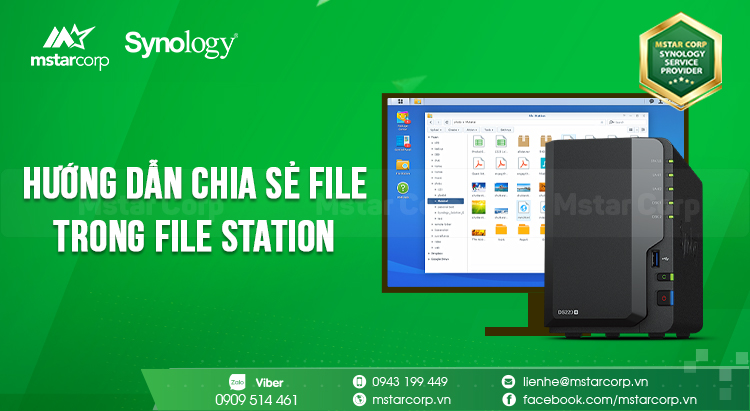







[codfe_posts_related]